生活中,我们经常会用到证件照,有的需要蓝底,有的需要红底,可是不会PS怎么办?今天就来教你一招,用Excel给证件照换底色,红、白、蓝底任你换。
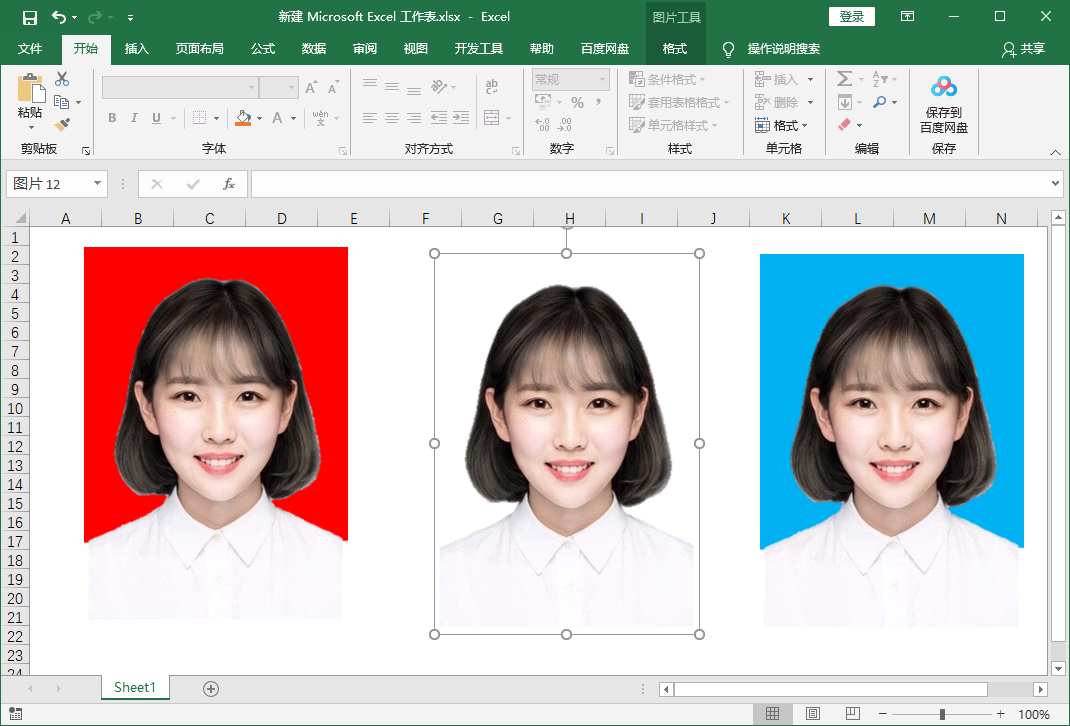
一、Excel换底色
1.首先新建一个Excel,打开后点击【视图】,取消勾选【网格线】,这样看起来会更舒服。
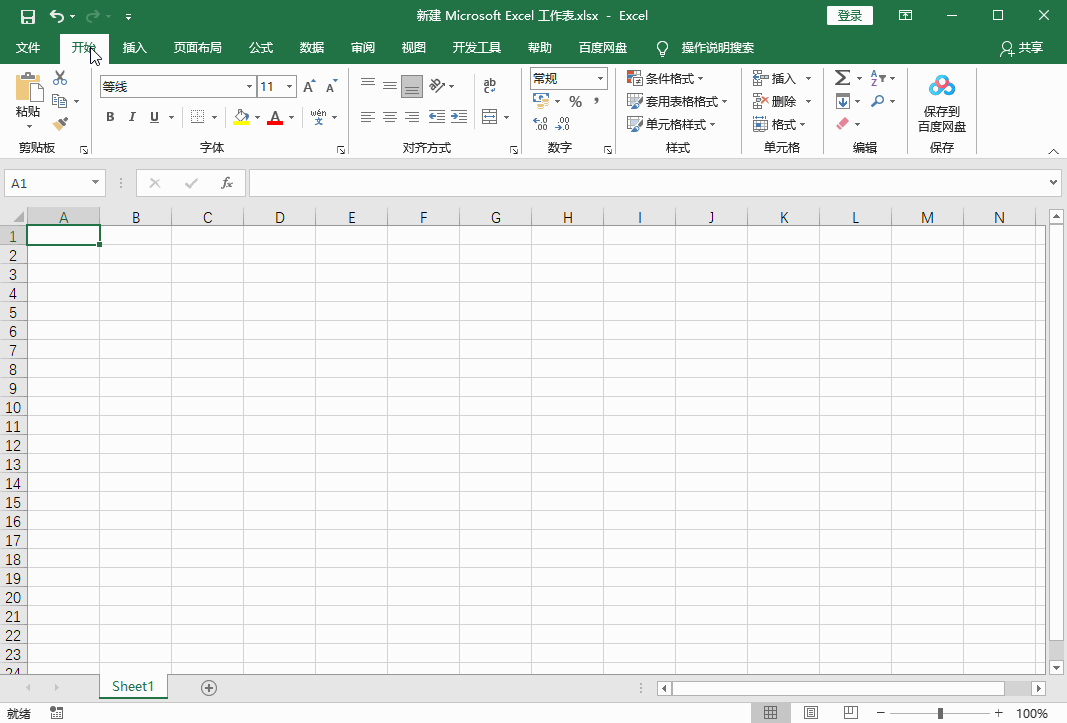
2.然后点击【插入】-【图片】-【此设备】,找到需要更换底色的证件照,双击添加到Excel中。
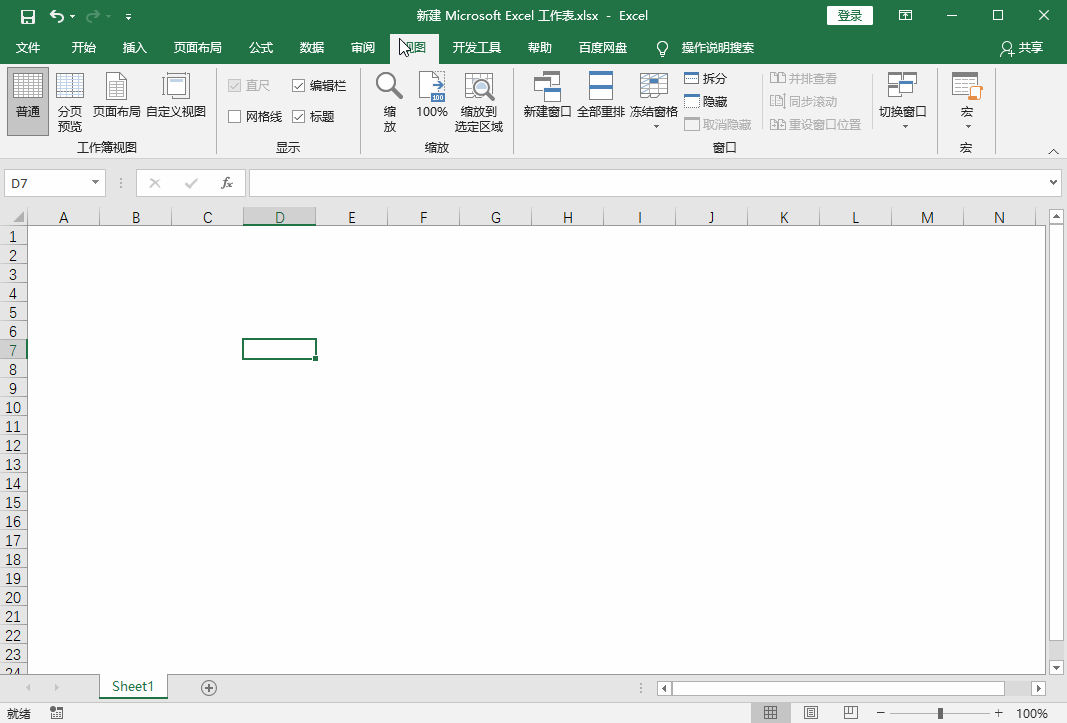
3.接着点击【格式】-【删除背景】,将图片内部的矩形框,向四周延伸,背景将变成玫紫色。
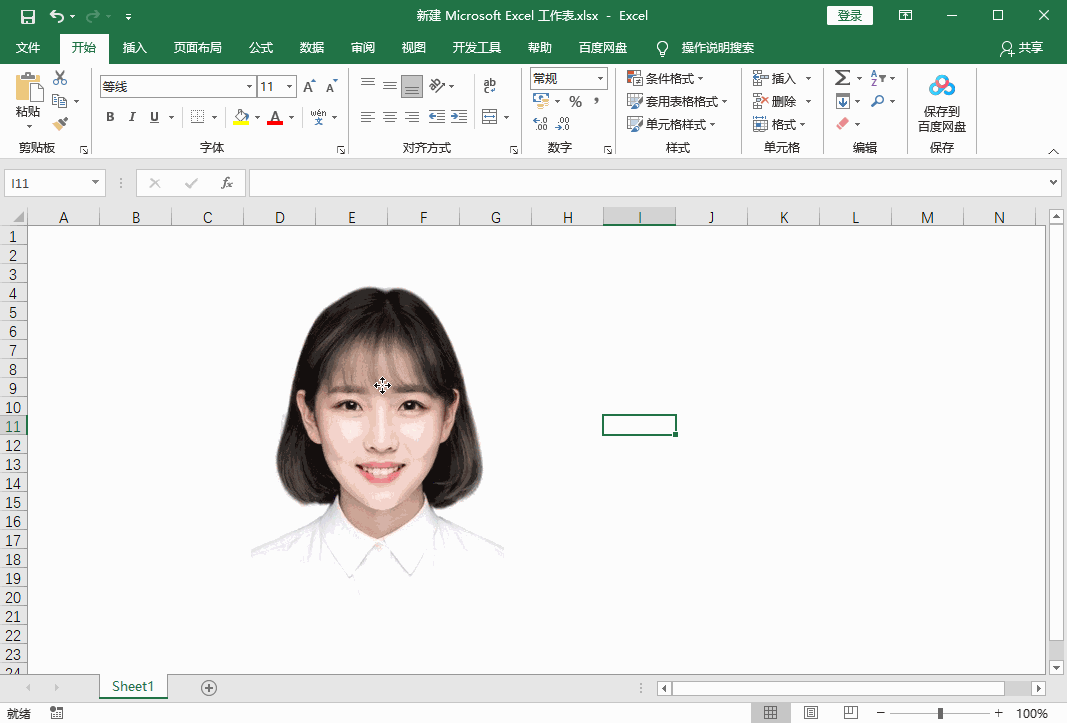
4.玫紫色的区域会被删除背景,所以要点击【标记要保留的区域】,将身体部分标记保留。
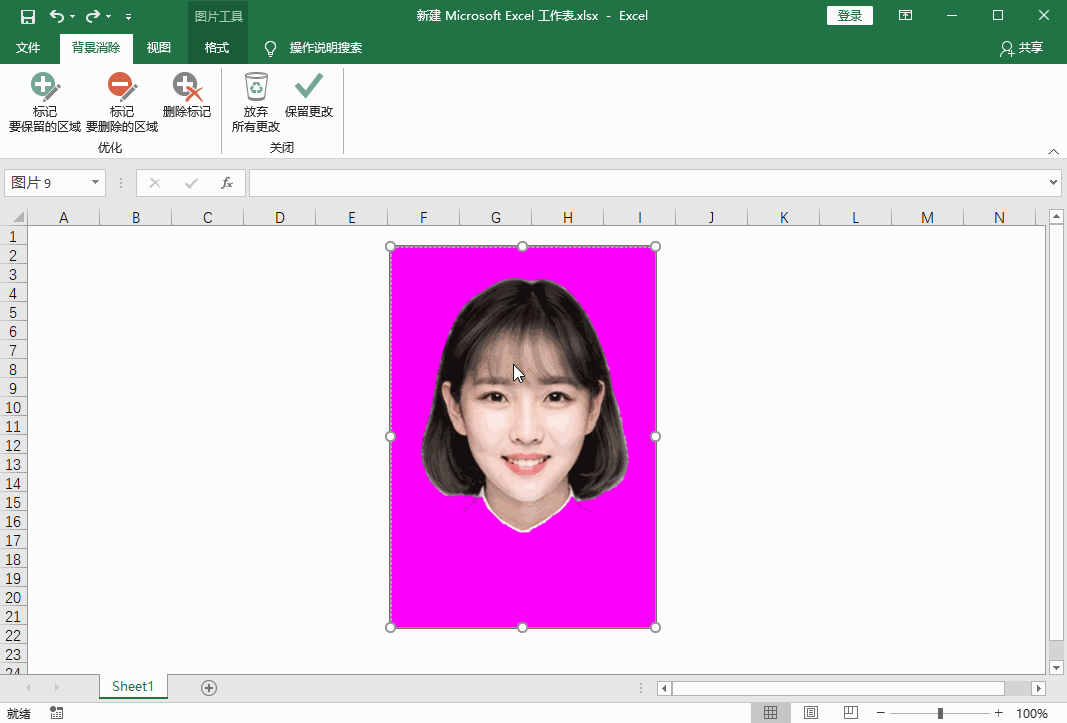
5.最后点击【保留更改】,再点击【开始】,给证件照填充颜色,红色、白色、蓝色任你选择。
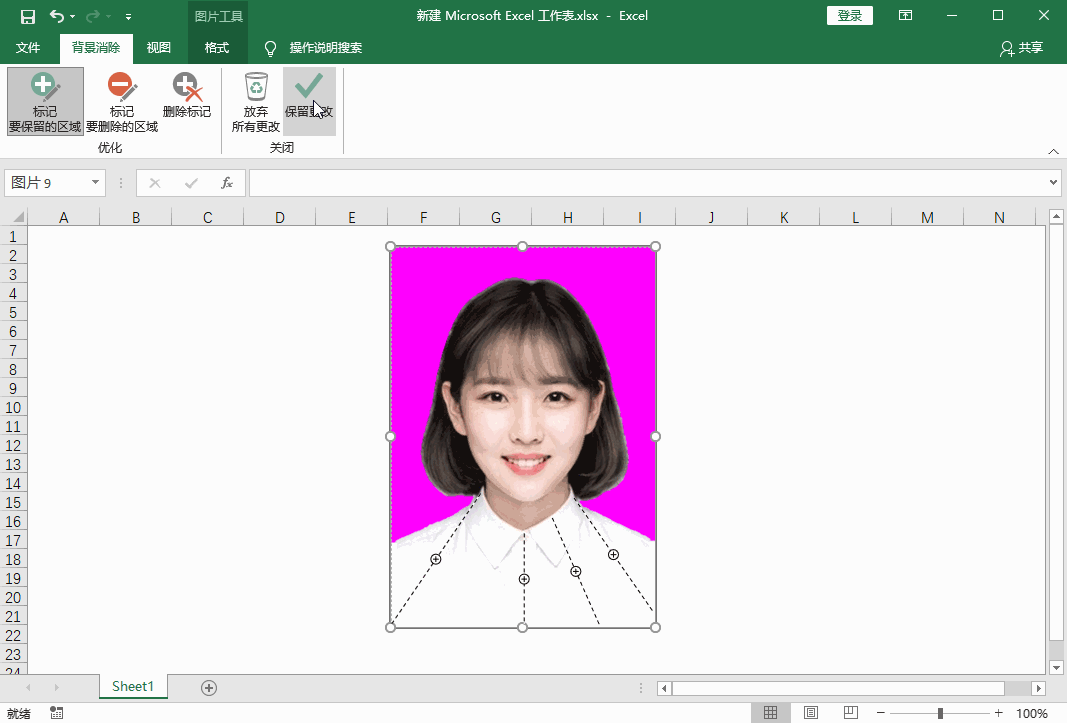
二、证件照换装
1.下面再教你如何给证件照换装,在电脑上打开迅捷在线PDF转换器,在首页的特色功能中,选择【证件照生成】,这里支持多种规格的证件照制作。
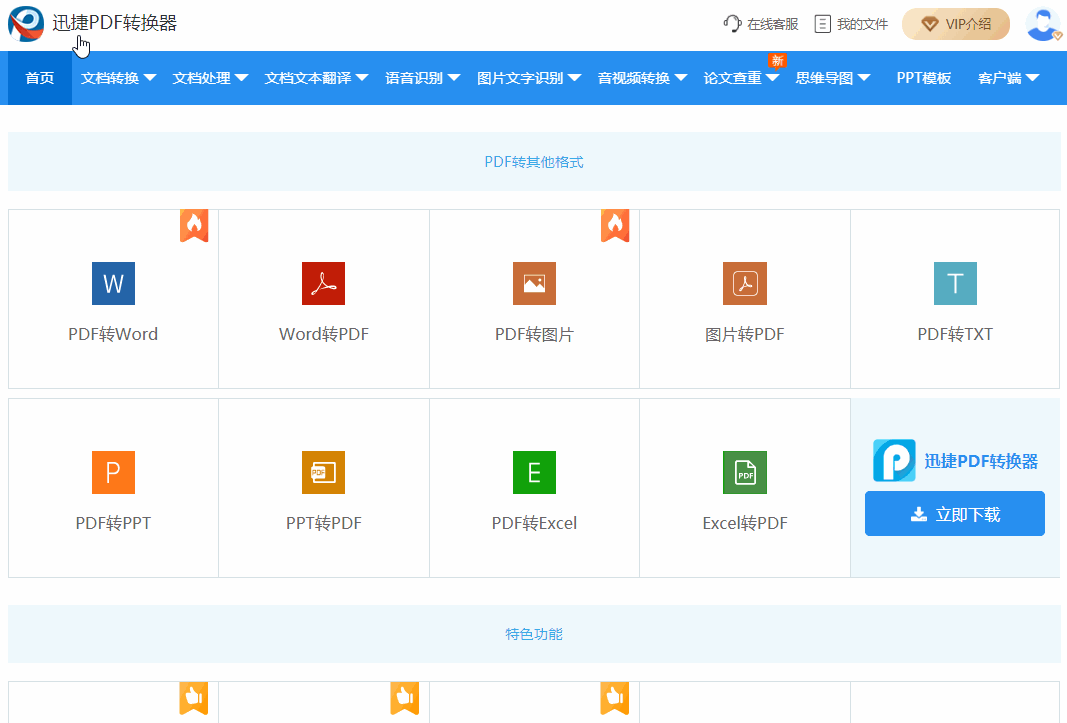
2.点击选择文件,找到照片后,双击添加到这个工具上,然后点击【背景颜色】,支持6种背景色,白色、蓝色、红色、渐变男、渐变红、渐变灰。
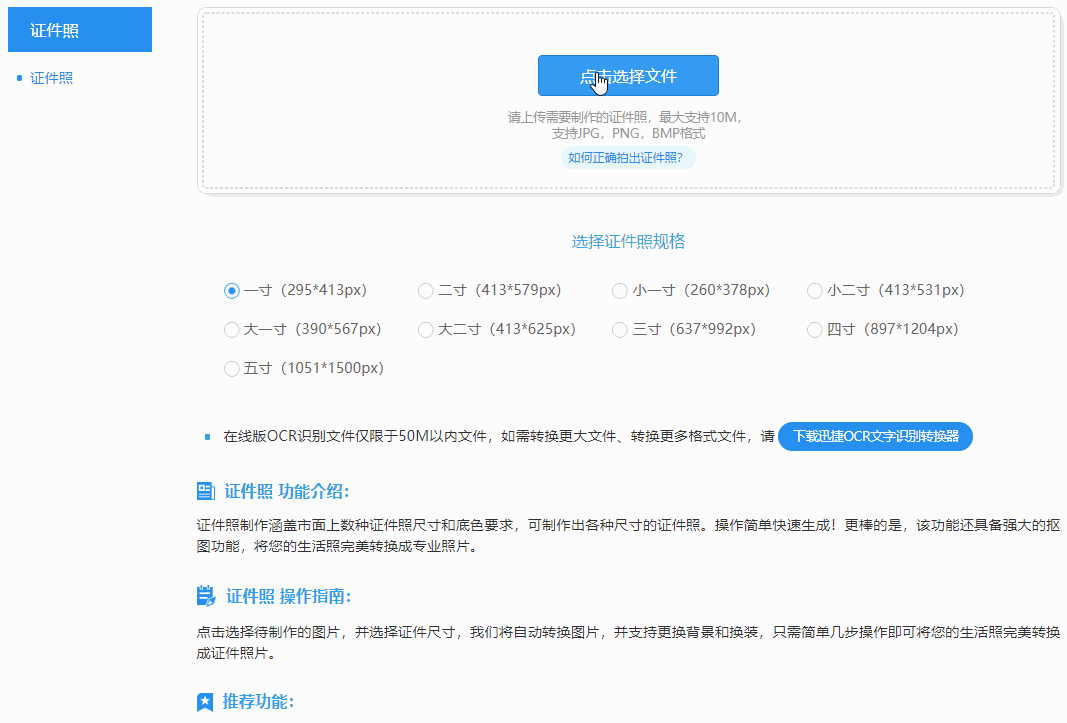
3.接下来再点击【换装】,男装女装都有,西装衬衫随意穿戴,最后点击【完成,下载证件照】,点击下载即可,记住文件的下载路劲,便于找到。
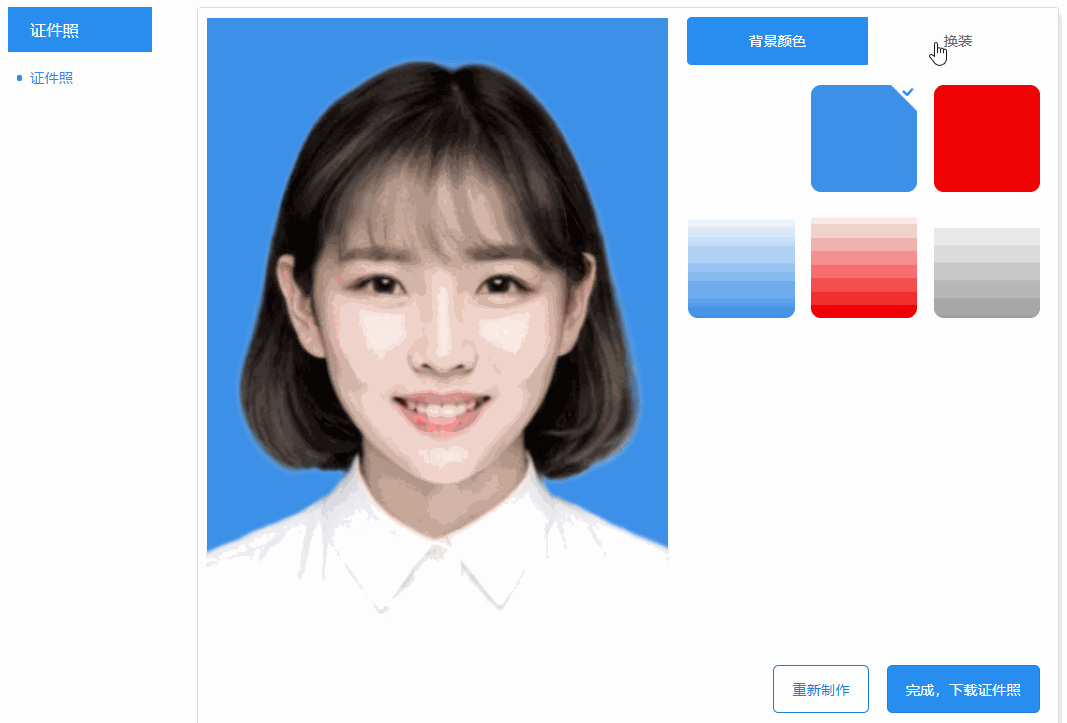
证件照换装效果:
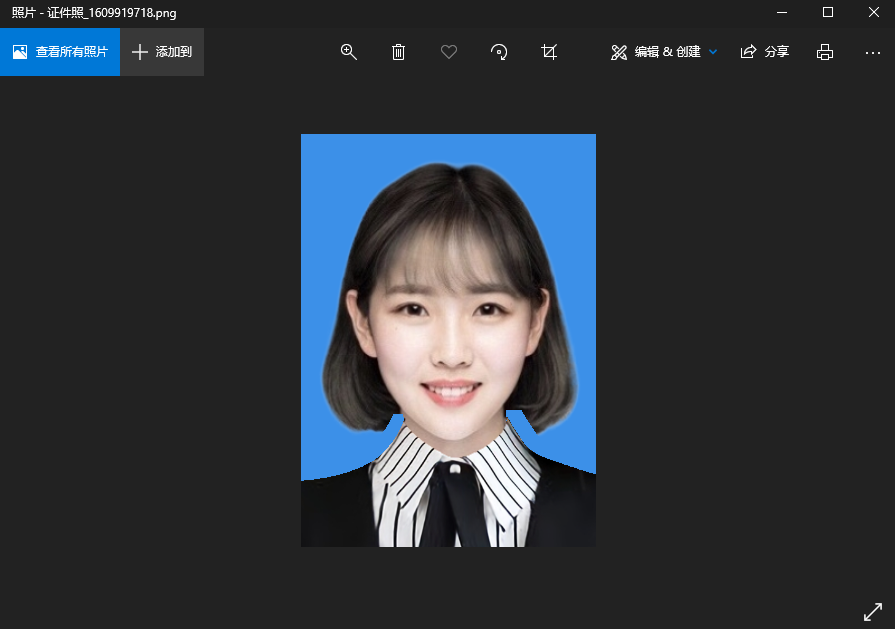
上面这两种方法,都能给证件照换底色,现在大家都学会了吧,你觉得哪一种方法更好?